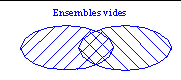1-4 Mode vectoriel et mode `calque'
Authorware fonctionne en mode vectoriel pour l'auteur : les différents objets affichés sur un écran peuvent être modifiés individuellement par l'auteur lorsqu'il édite cet écran. Par contre, Authorware fonctionne en mode 'calque' lors de l'exécution du programme: les opérations programmées (effacement, animation, sélection d'objets) portent sur l'ensemble des objets d'une même icône de présentation. Si vous placez successivement plusieurs icônes de présentation, le contenu de ces icônes se superposera à l'écran comme si on y plaçait successivement différents calques transparents. Nous verrons plus tard comment ceci influence les animations et certaines modalités d'interaction. Vous pouvez néanmoins déjà en apprécier l'impact sur les mécanismes d'effacement: Authorware ne peut effacer partiellement le contenu d'une icône de présentation. Il efface tout ou rien. Aussi, si vous désirez effacer partiellement des informations, il faut placer celles-ci dans des icônes de présentation différentes, c'est-à-dire regrouper sur une même icône les objets qui seront effacés simultanément.
Les effets de la superposition des calques peuvent être influencés par le mode de superposition des objets. Pour changer les modes, choisissez l'inspector `modes' dans le menu `Window'. En général, on travaille avec des objets opaques: quand un objet est affiché, il masque les objets qui se trouvent préalablement au même endroit. Vous pouvez cependant modifier le mode grâce à l'option 'modes' du menu 'Window/Inspectos'. En mode 'transparent', les pixels blancs de l'objet affiché prendront la couleur des objets auxquels il se superpose (c'est-à-dire des objets affichés dans une icône placée plus haut dans le programme). Cette option est souvent utilisée pour afficher un texte sur un fond de couleur. Les autres modes, 'inversion' , 'erase' et `alpha' (mélange de couleurs par transparence) sont plus rarement utilisés.
Hachures
Construisez un programme qui présente un écran entièrement jaune, sur lequel apparaît un diagramme comprenant deux ensembles hachurés de telle sorte que ces hachures forment des croisillons à l'intersection des deux ensembles (Cf. ci-dessous). Au-dessus du diagramme, affichez le texte "Ensembles vides" en rouge.
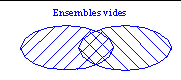
Pour créer le fond jaune, vous avez sans doute placé un rectangle jaune aux dimensions de la fenêtre-utilisateur. En éditant l'icône de présentation, vous avez pu constater combien il est ensuite difficile de sélectionner les objets fins. En effet, vous avez certainement sélectionné involontairement le rectangle jaune pourtant en arrière-plan. Il existe une façon plus confortable de déterminer la couleur de fond de la fenêtre-utilisateur: sélectionnez l'item 'file properties' dans le menu 'modify', choisissez l'onglet `Playback'. Le champs 'colors' vous permet de choisir une autre couleur pour l'arrière-plan. Cette option ne vous permet par contre pas de changer de couleur de fond en cours d'exécution du programme.
Enfin, nous noterez que ce même menu vous permet de modifier la taille de la fenêtre-utilisateur. Il est parfois pénible de passer du mode 'auteur' au mode 'utilisateur' parce que la fenêtre-utilisateur occupe tout l'écran et cache les icônes de l'auteur. Tant que vous vous familiarisez avec Authorware, je vous conseille de réduire la taille de la fenêtre utilisateur afin qu'elle ne recouvre pas entièrement la fenêtre avec vos icônes. Pour modifier la taille de la fenêtre utilisateur, sélectionnez l'item 'file properties' dans le menu 'modify', choisissez l'onglet `Playback''. Ensuite, l'item `size' vour propose différents formats, choisissez le format 'variable' qui est le moins contraignant.